Windows 11 中缺少截图工具?这是做什么
亲爱的编程学习爱好者,如果你点开了这篇文章,说明你对《Windows 11 中缺少截图工具?这是做什么》很感兴趣。本篇文章就来给大家详细解析一下,主要介绍一下,希望所有认真读完的童鞋们,都有实质性的提高。
助您轻松解决和解决问题。此外,如果他们也遇到此问题,您也可以向他们提供建议。
如上所述,此截图工具无法在 Windows 11 中运行或从您的 PC 中丢失有多种原因。以下是一些报告的原因:
- 最近的 Windows 更新中存在错误
- 截图工具系统文件已损坏
- 该应用程序没有所有必要的应用程序权限
- 你的 Windows 11 电脑受到病毒或恶意软件的影响
- 您的 PC 中缺少一些重要文件
- 策略设置可能已禁止 Snipping Tool 在您的 PC 上运行
这些是通常触发 Windows 11 上缺少截图工具或截图工具在 Windows 11 问题中不起作用的一些原因。
现在,让我们看看可以帮助您解决此问题的解决方案。
如果 Windows 11 的截图工具不起作用,我该怎么办?
1. 从 Windows.old 文件夹中打开它
- 打开文件资源管理器。
- 双击本地磁盘 (C:)。
- 打开Windows.old目录。
- 转到Windows文件夹。
- 打开System32文件夹。
- 搜索Snippingtool.exe。
- 双击它打开。
如果您最近将 PC 从旧版 Windows 升级到 Windows 11,则可以从包含旧版操作系统文件的 Windows.old 文件夹运行截图工具。
微软官方社区中有一个关于这个 Snipping Tool not working in Windows 11 issue 的讨论,这也恰好为我们提供了这个临时解决方法。
在新的更新开始之前,您可以按照上述步骤从 Windows.old 文件夹中打开截图工具,并将其固定到任务栏,这样您就不必按照相同的步骤再次打开应用程序。
2.检查新的更新
- 按Win+I键打开设置。
- 单击左侧窗格中的Windows 更新。
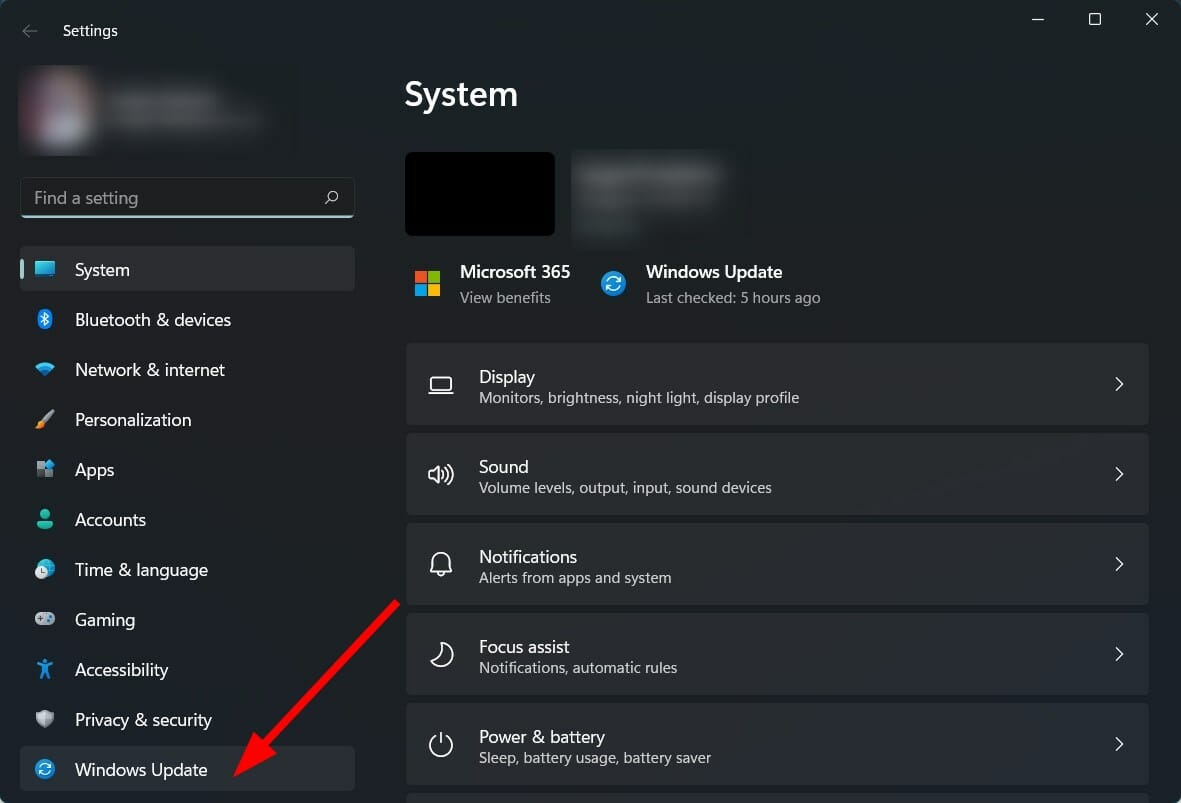
- 选择右侧的检查更新按钮。
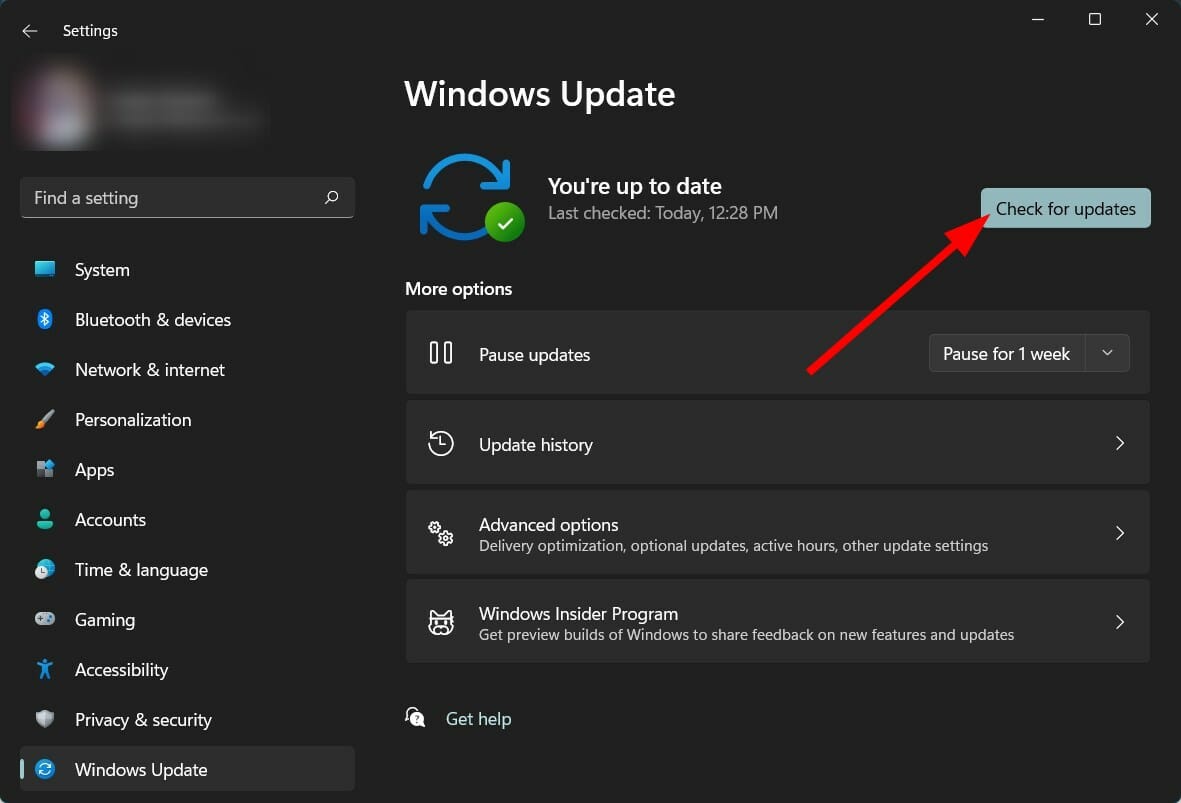
- 安装更新(如果有)。
截图工具在 Windows 11 中不起作用的问题已经被微软自己追溯为由于数字证书过期而发生的。
虽然通过新更新解决了该问题,但由于相同的原因,它可能再次出现。
因此,我们建议您检查 PC 上的新更新并安装可用的更新,并检查这是否能解决问题。
3.使用专门的软件
- 下载恢复。
- 启动应用程序。
- Restoro 将开始自动扫描您的 PC 以查找错误。
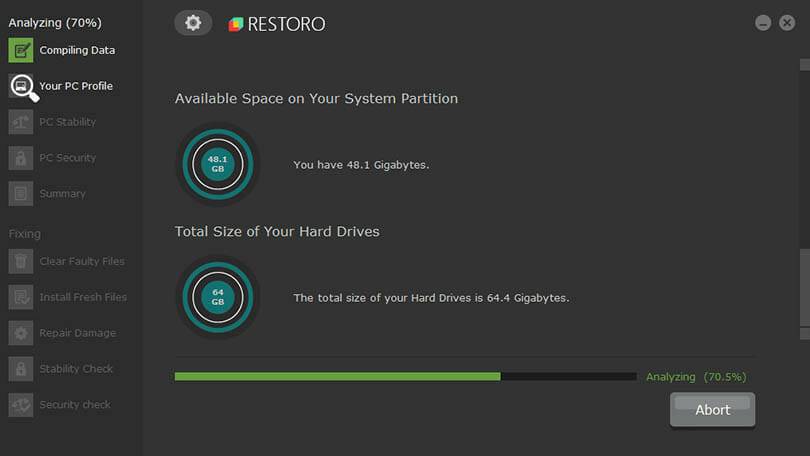
- 扫描完成后, 屏幕上将显示扫描报告。
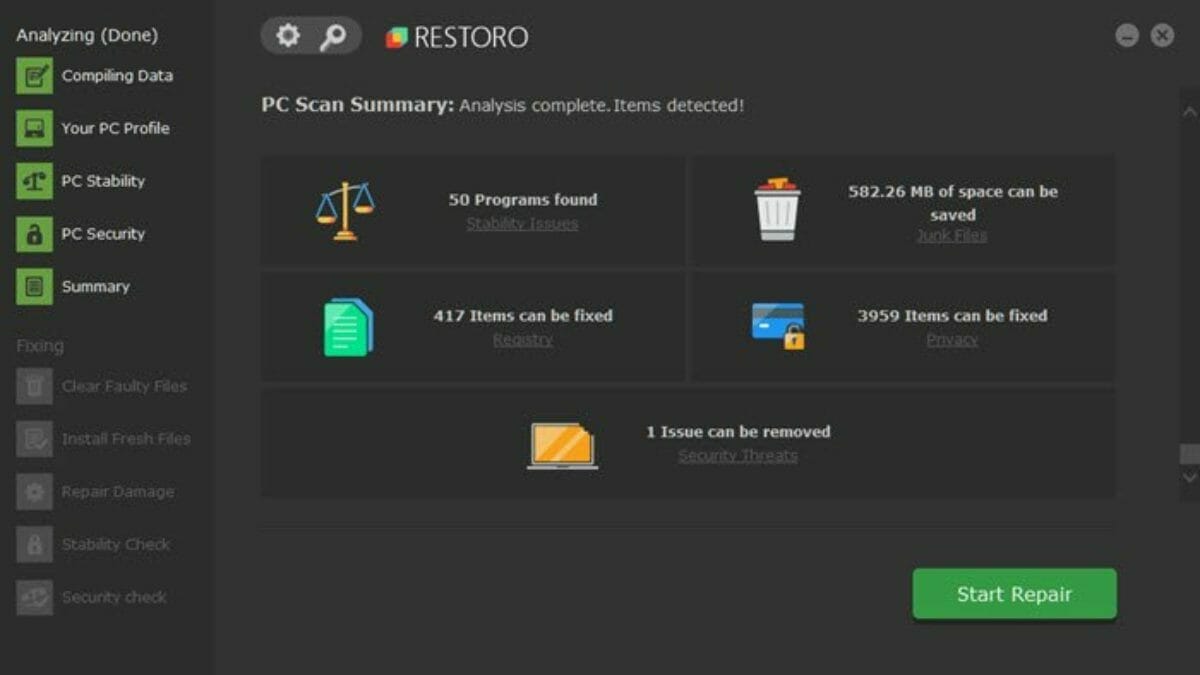
- 要修复检测到的问题,请点击 开始修复 按钮。
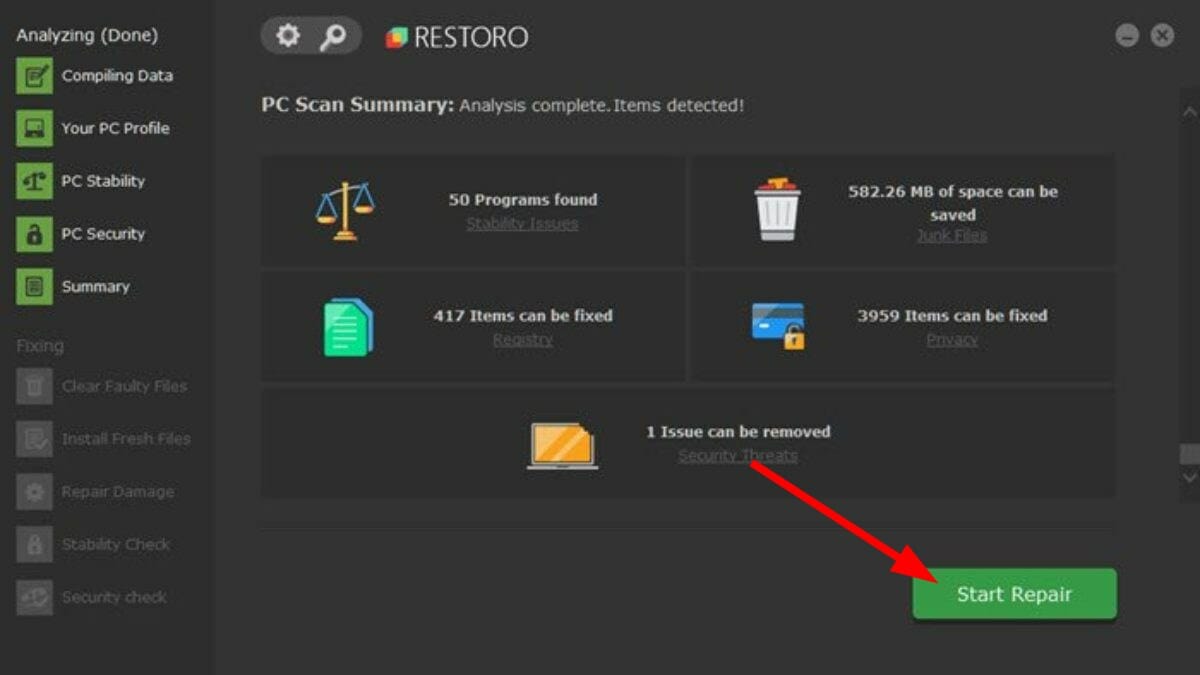
- 确保不要中断固定过程。
- 重新启动您的电脑。
Restoro 是一个值得信赖的第三方软件解决方案,可以帮助您修复 PC 上的多个错误。只需单击几下,它就可以修复所有与系统或驱动程序相关的错误。
该软件非常方便,因为它配备了检测和修复系统相关错误所需的所有工具。
4.修复损坏的系统文件
- 打开 开始 菜单。
- 搜索 命令提示符。
- 单击 以管理员身份运行。
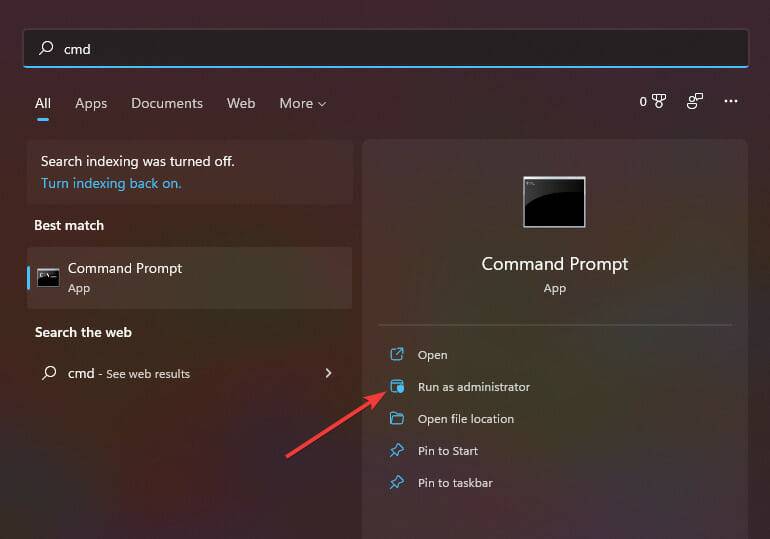
- 键入以下命令并按 Enter:
sfc /scanow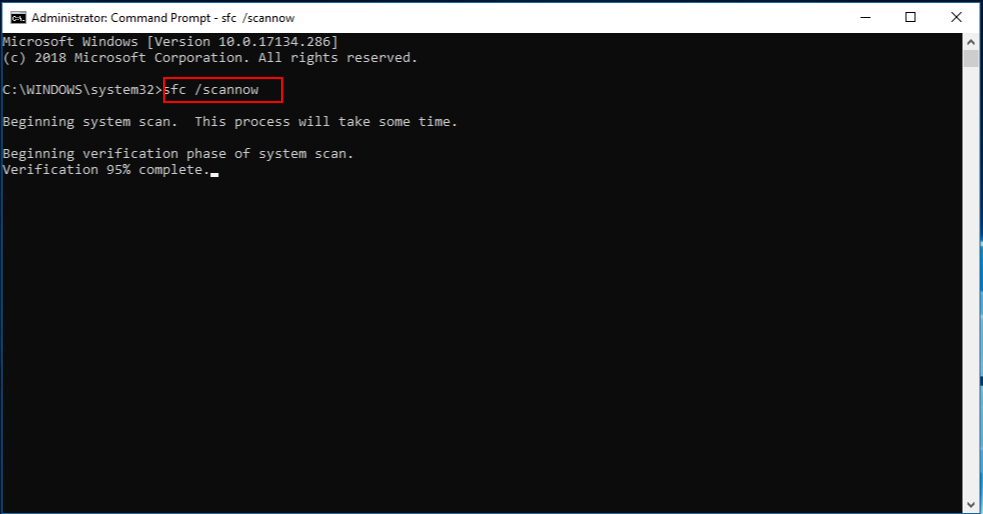
- 您的 PC 将开始扫描,并在此过程中尝试解决问题。
- 重新启动 您的电脑。
SFC Scan 是一款非常强大的内置 Windows 故障排除工具,可扫描您的所有系统文件并将所有损坏的文件替换为新文件。
所有这一切都只需在 CMD 中执行一个命令即可完成,而其他一切都是自动完成的。您可以尝试使用 SFC 扫描工具,看看这是否修复了截图工具无法正常工作的错误。
5.更改日期和时间
- 按Win+I打开设置。
- 从左侧窗格中选择时间和语言。
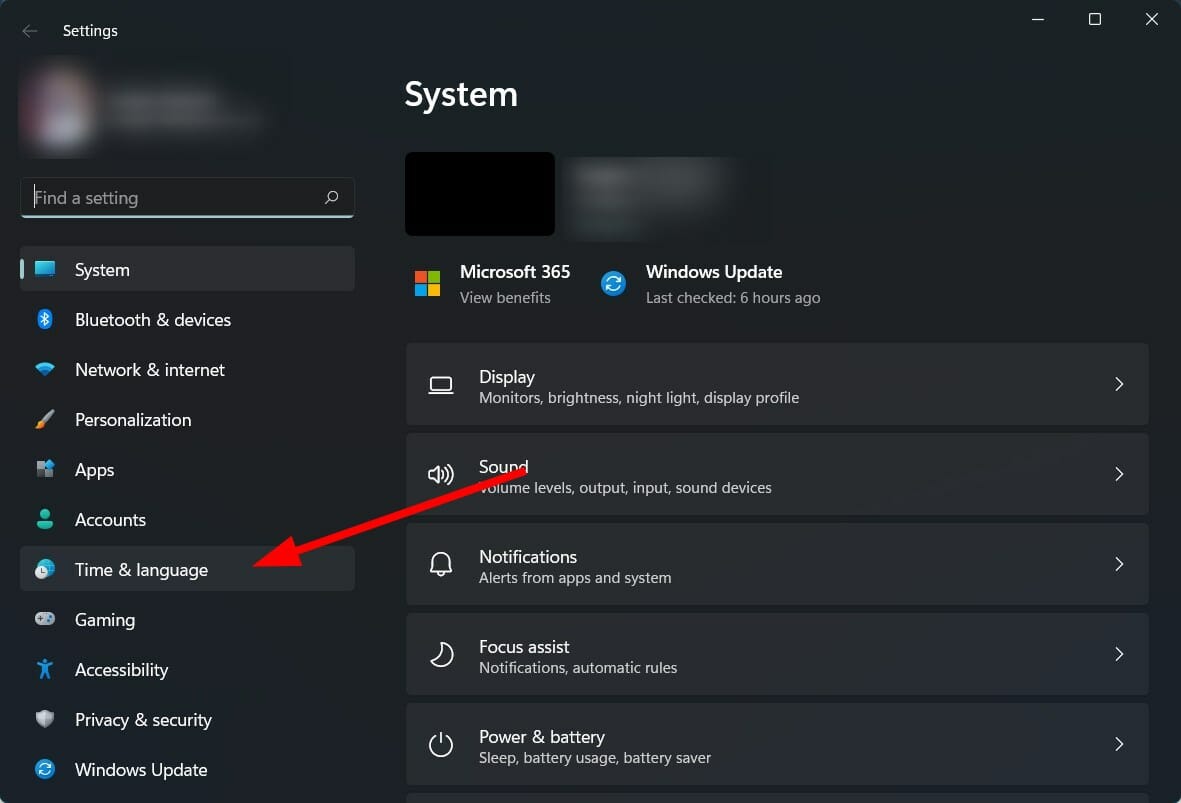
- 选择日期和时间。
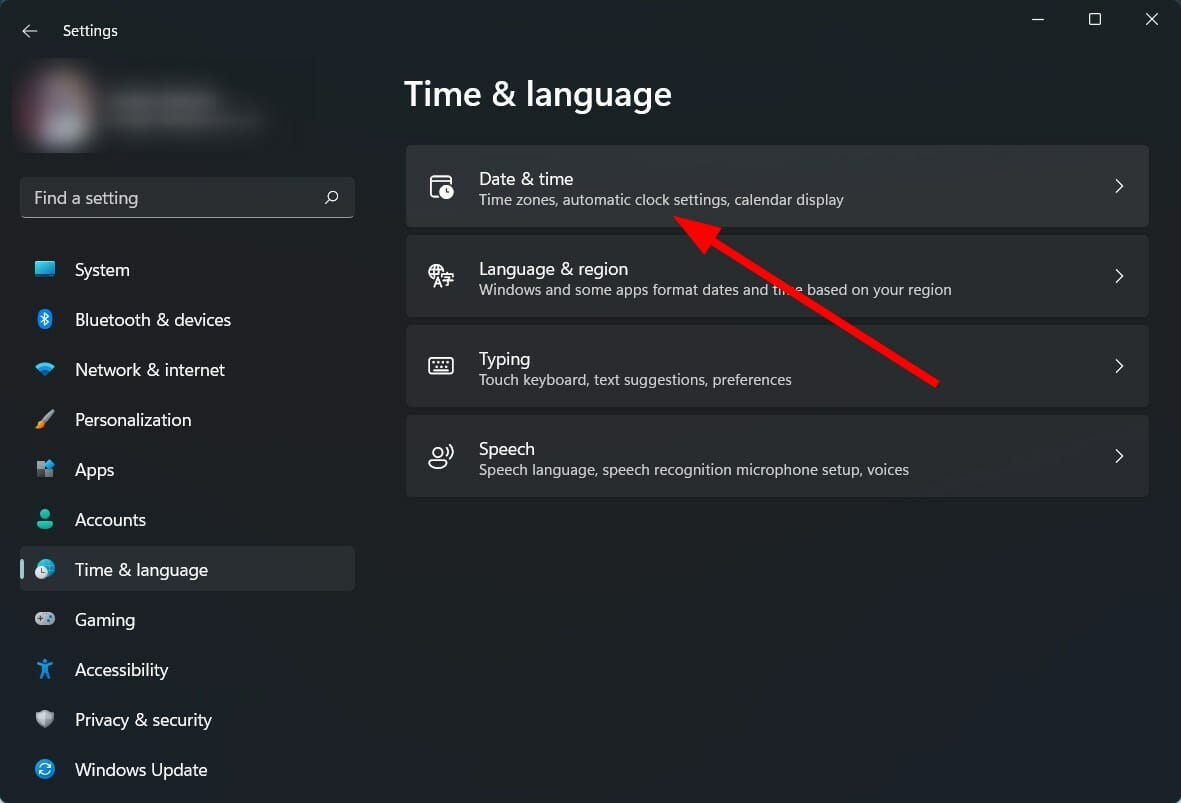
- 关闭自动设置时间的开关。
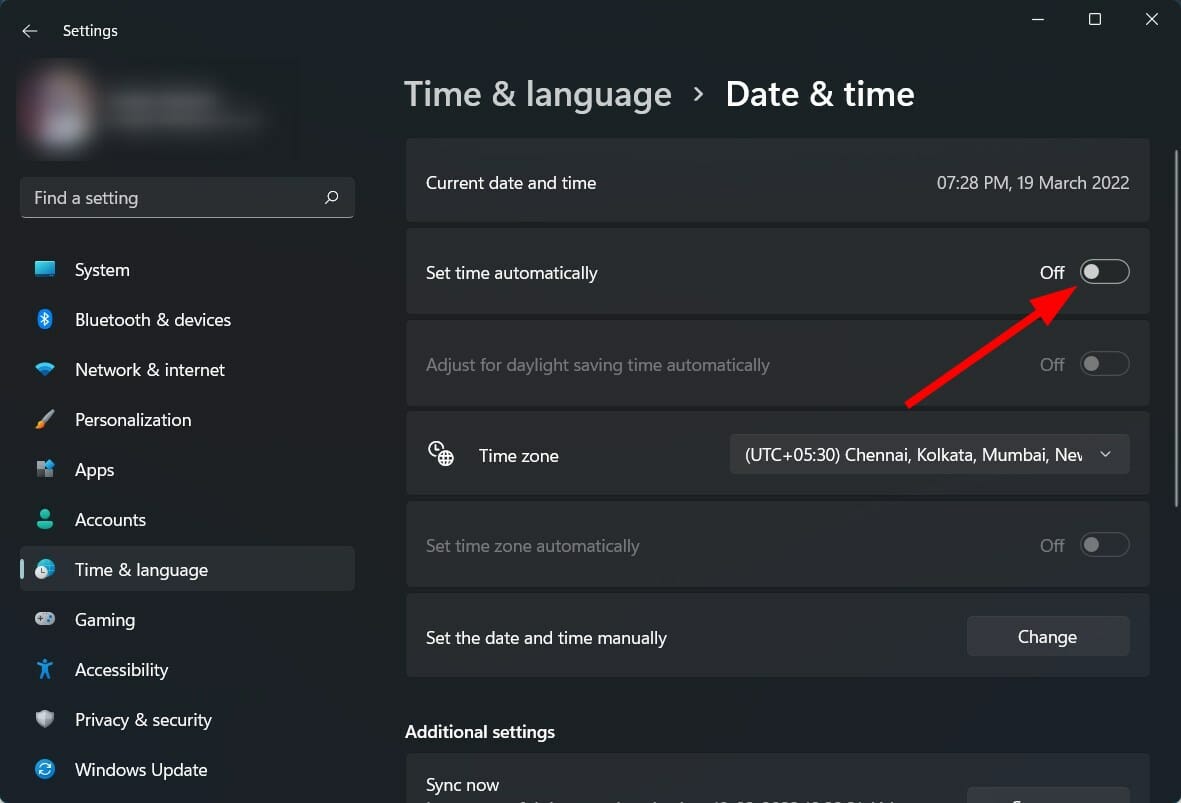
- 单击手动设置日期和时间选项旁边的更改按钮。
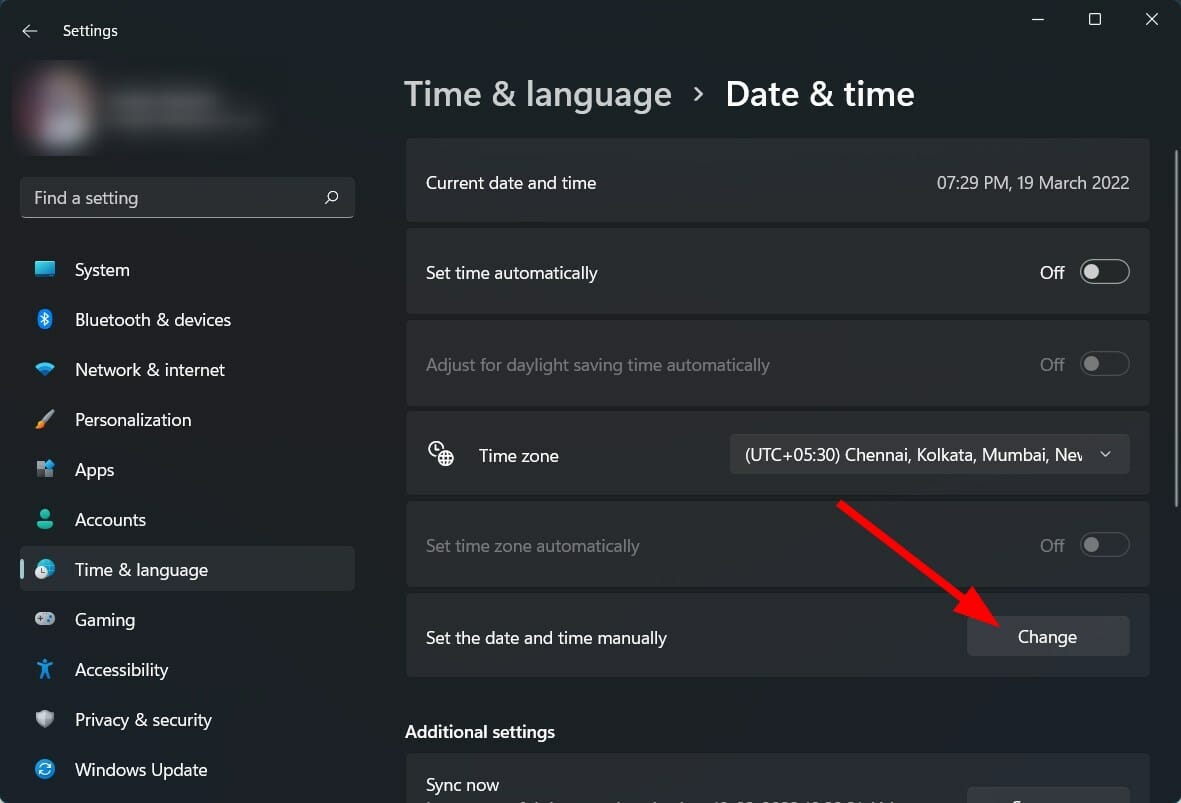
- 将时间设置为 2021 年 10 月 30 日之前的任何时间。
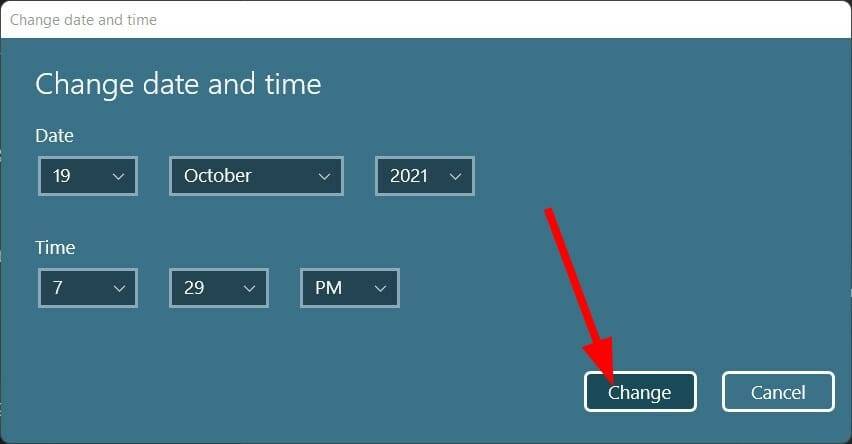
- 单击更改并检查这是否解决了问题。
Microsoft 技术社区提供了另一个临时解决方案。如果截图工具无法在您的 Windows 11 PC 上运行,我们建议您将 PC 上的日期更改为 2021 年 10 月 31 日之前的任何日期。
由于应用程序的数字证书,建议使用此特定日期,因为应用程序的证书有效期至 2021 年 10 月 31 日。但是,新的更新解决了问题,但如果您仍然遇到问题,那么更改日期和时间是值得的试一试。
6.开启应用权限
- 按Win+I打开设置。
- 选择应用程序。
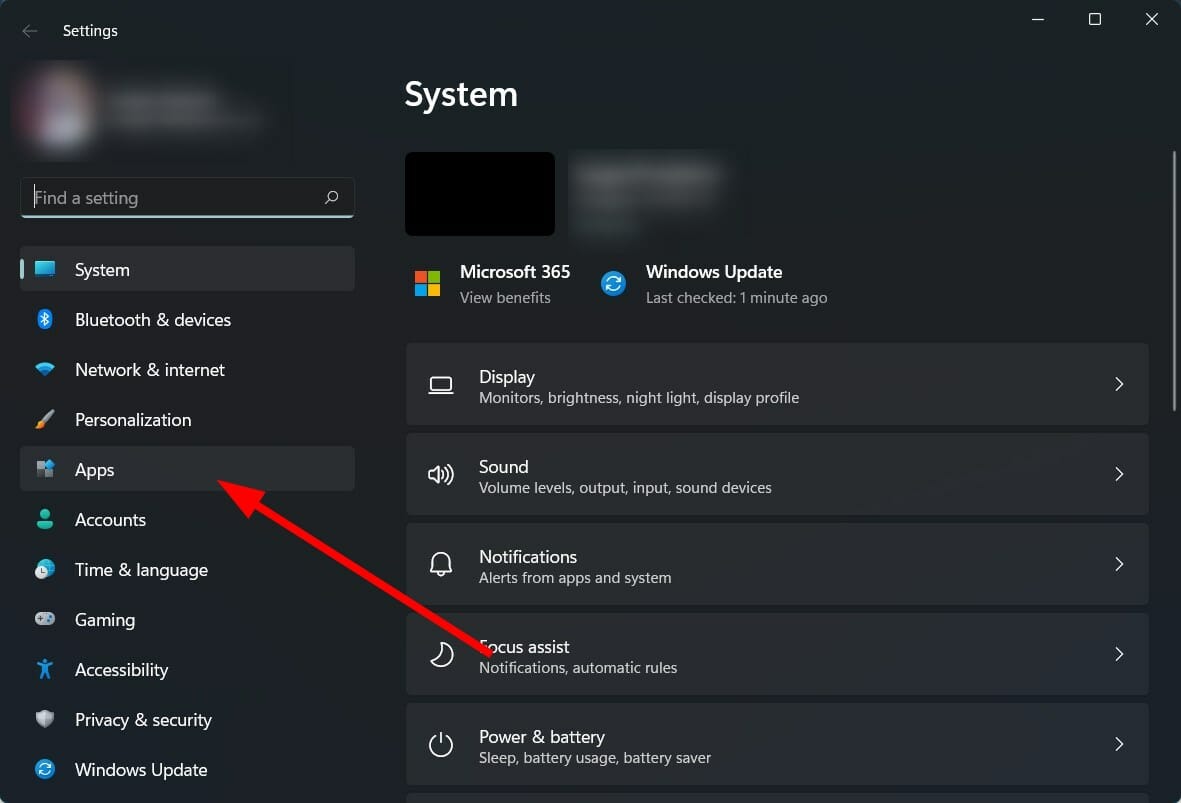
- 单击应用程序和功能。
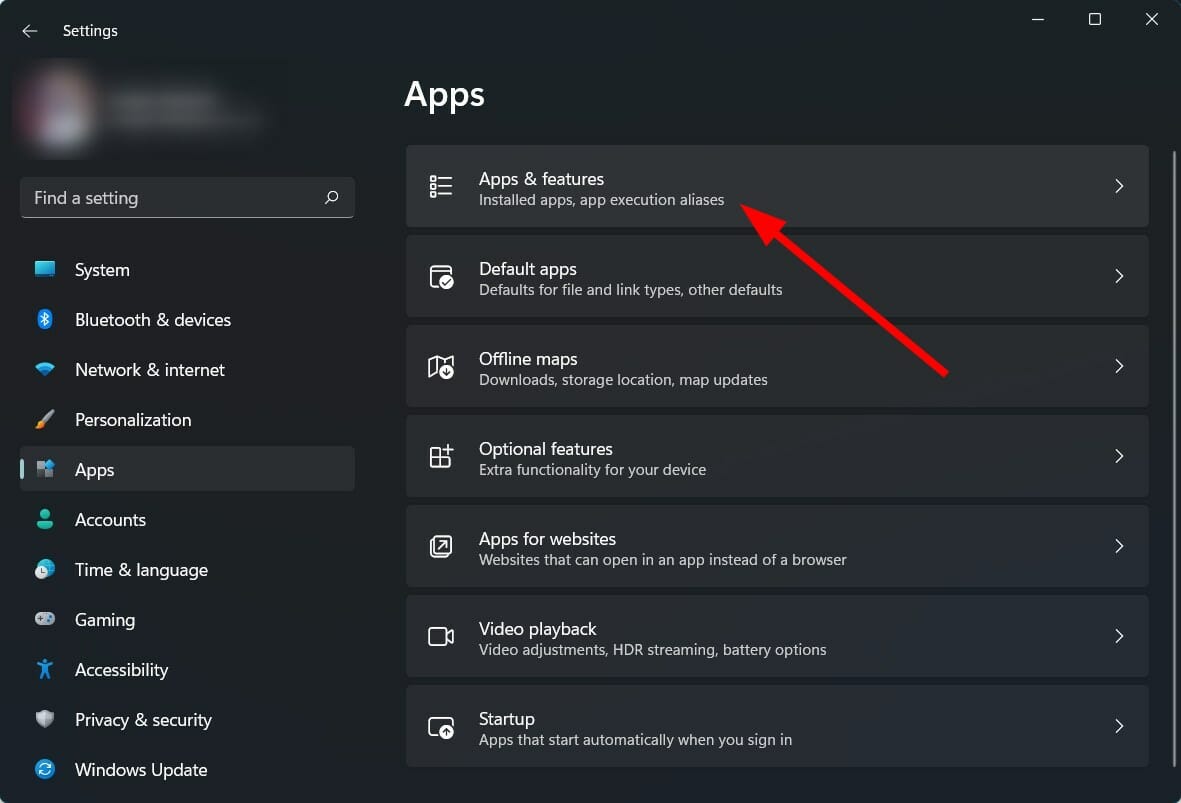
- 选择截图工具。
- 点击高级设置。
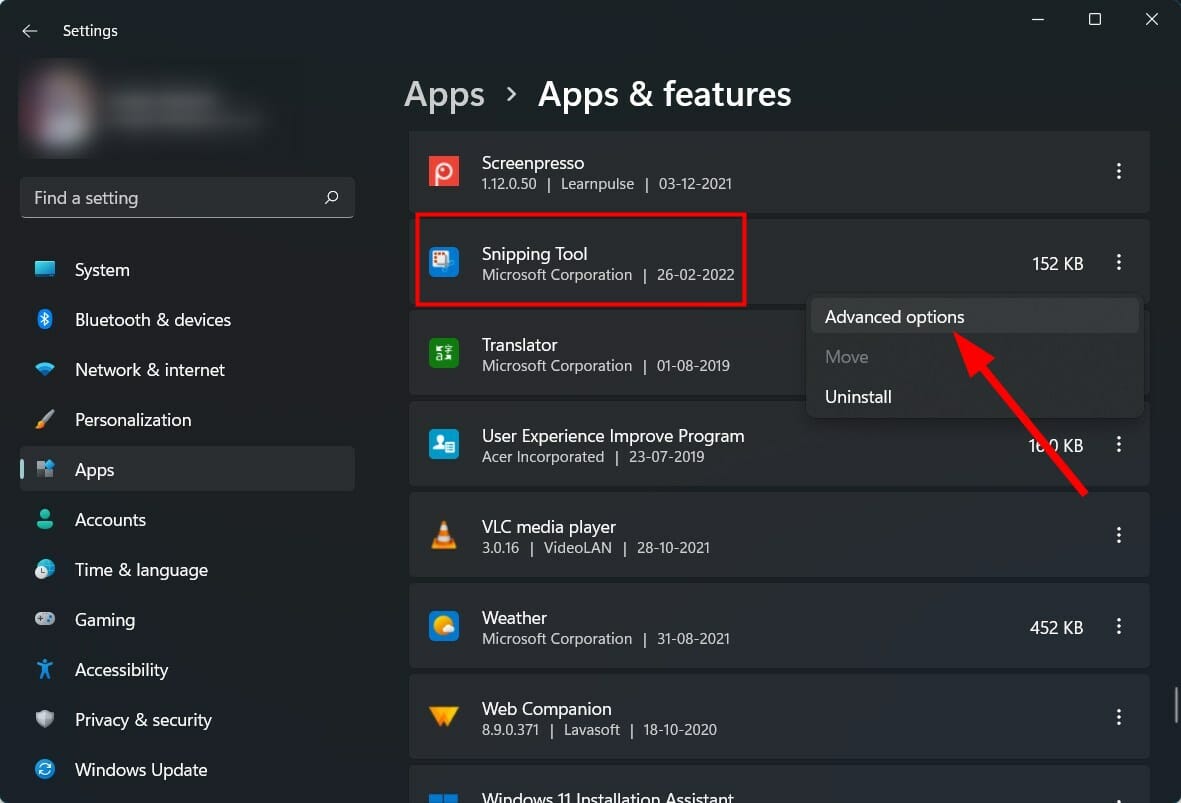
- 打开图片的应用权限切换。
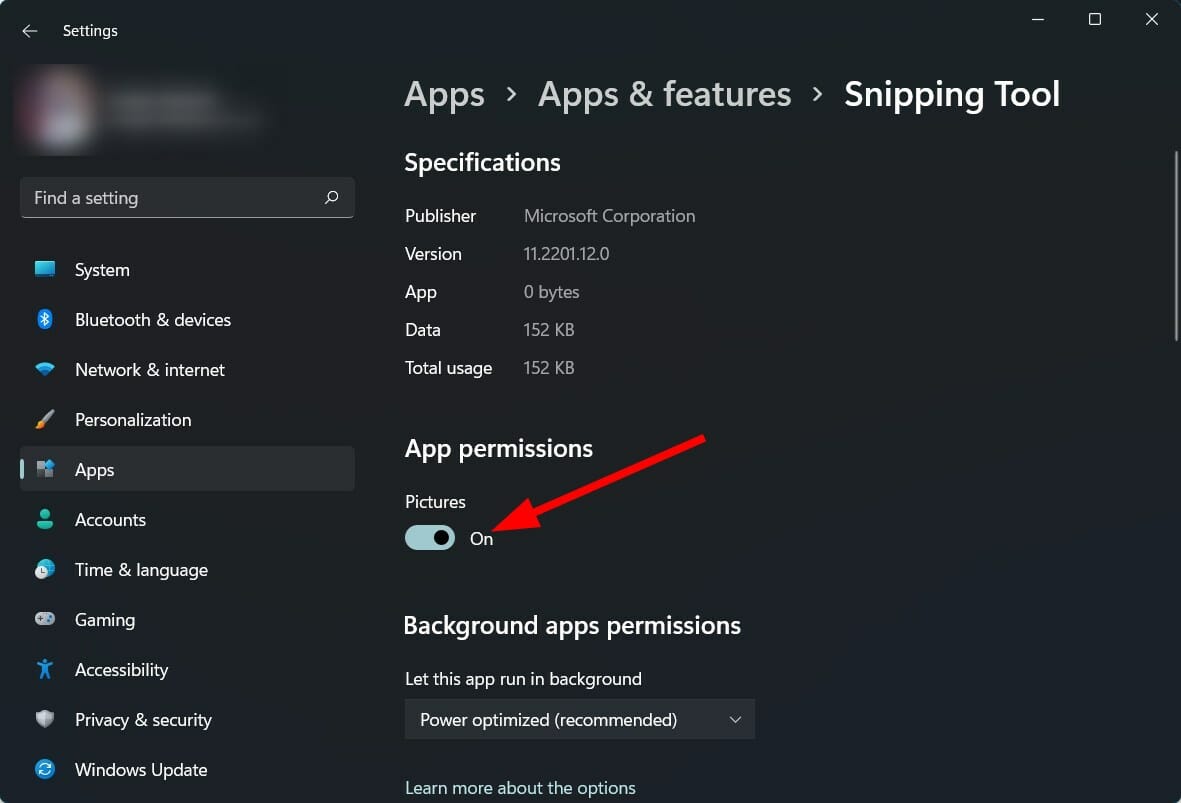
- 还为后台应用程序权限选项选择电源优化或始终。
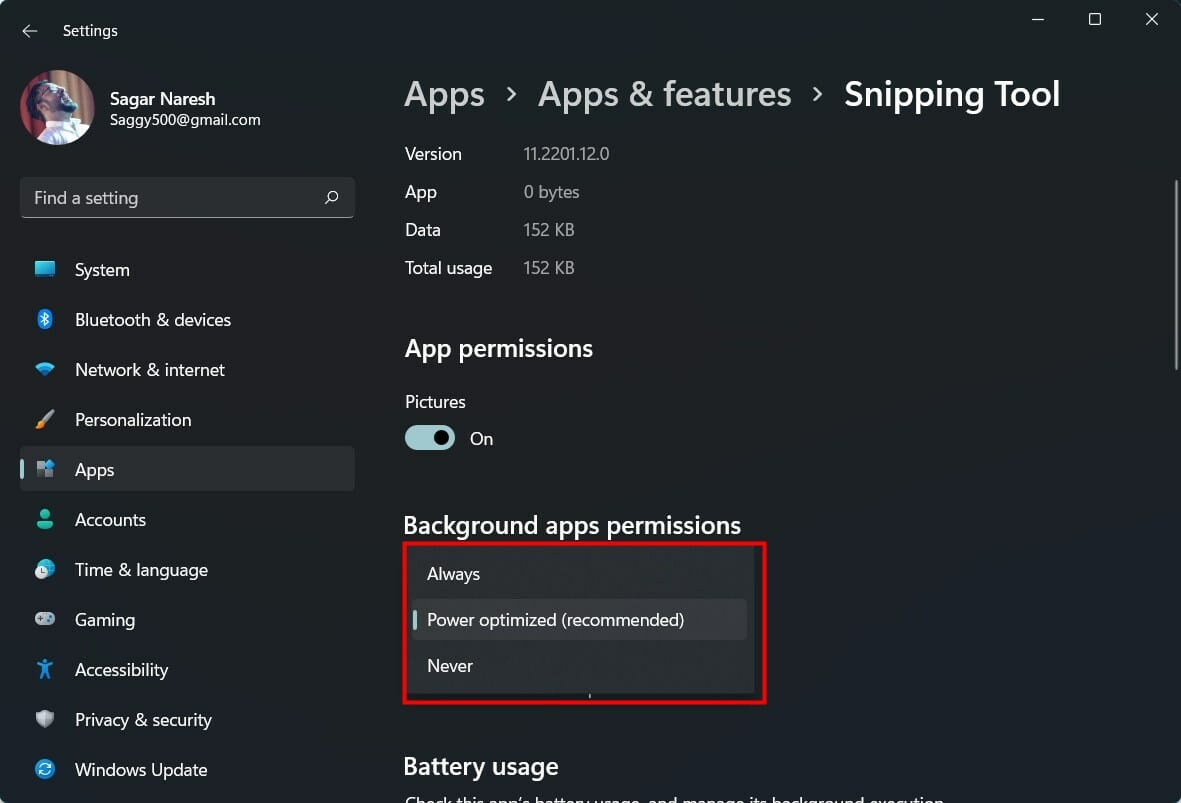
如果没有向应用授予必要的应用权限,那么它就会行为不端并且无法正常工作。
因此,请确保您遵循上述步骤,授予权限,并为 Snipping Tool 后台应用程序授予权限以使其正常运行。
7.设置键盘快捷键
- 打开截图工具。
- 单击3 水平点图标。
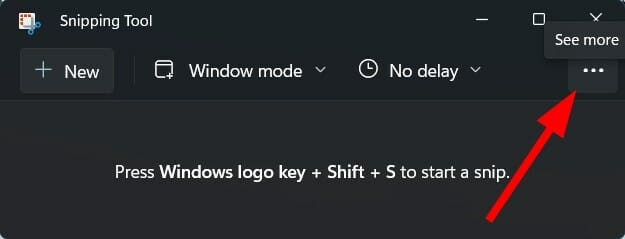
- 选择设置。
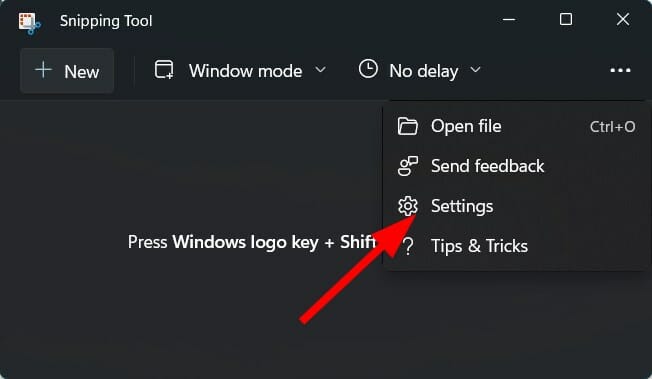
- 单击更改打印屏幕快捷方式的设置。
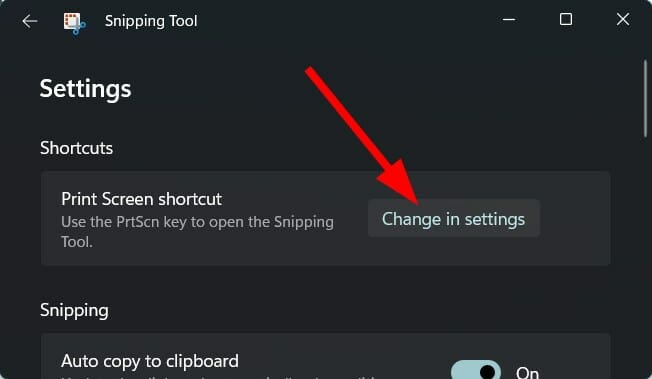
- 单击“是”继续。
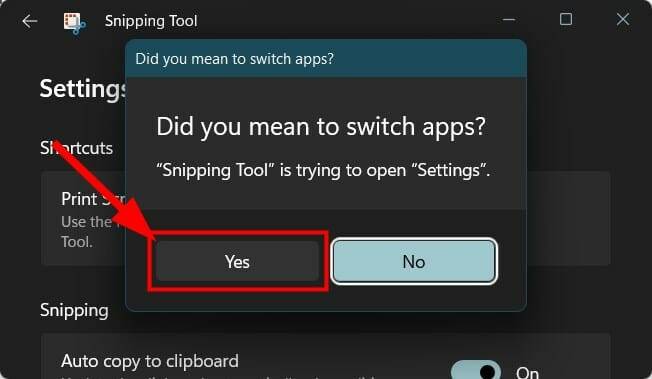
- 打开使用 Print Screen 按钮打开屏幕截图的开关。
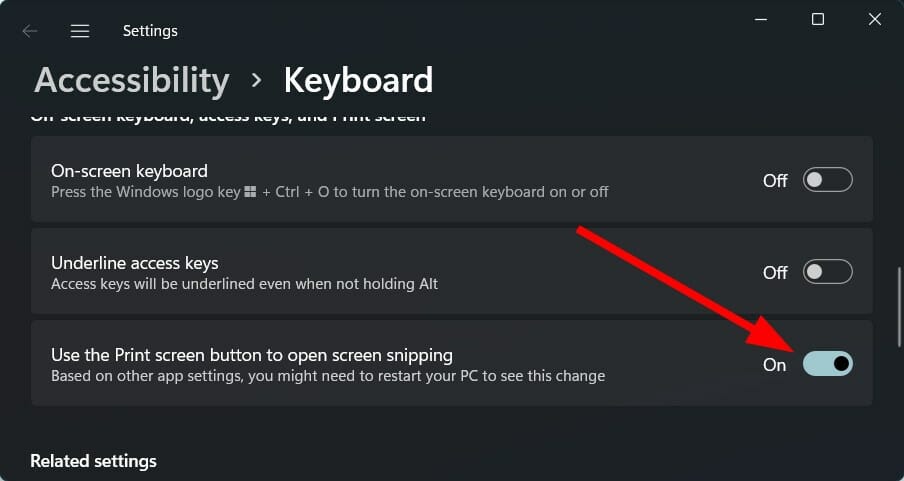
8.修复/重置截图工具
- 按Win+I打开设置。
- 选择应用程序。
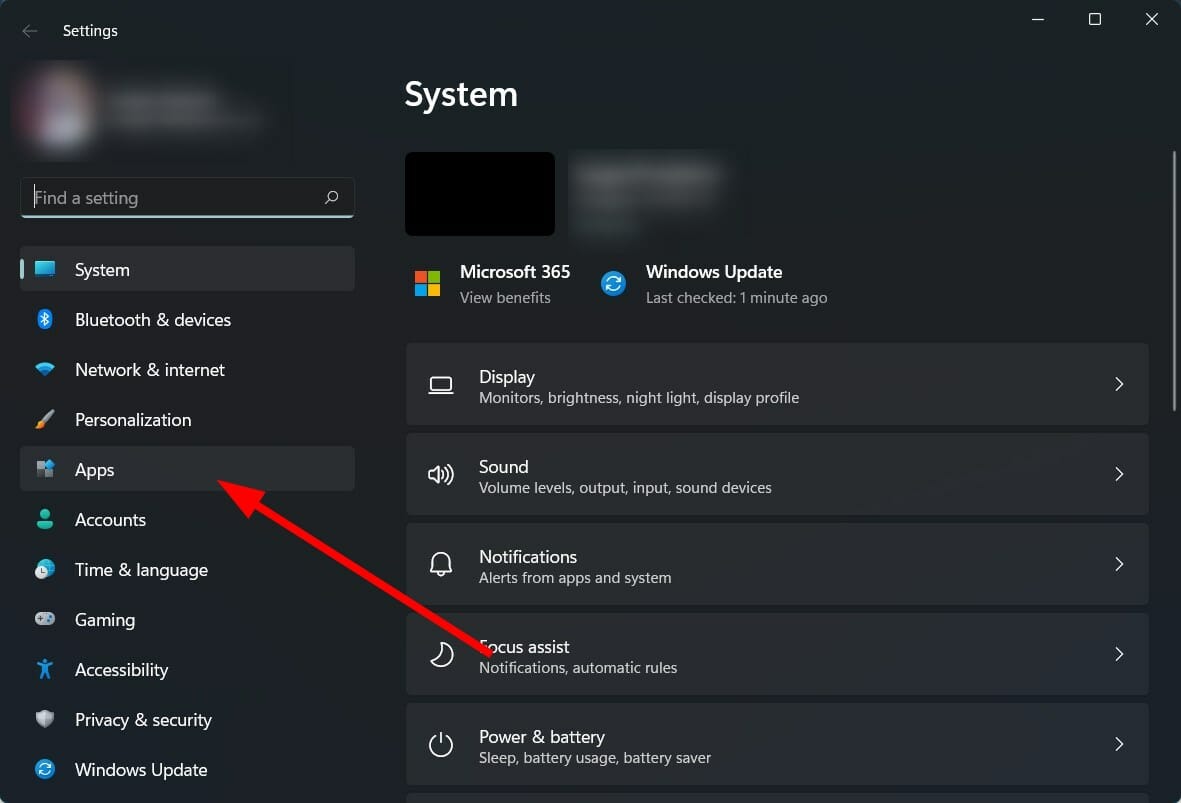
- 单击应用程序和功能。
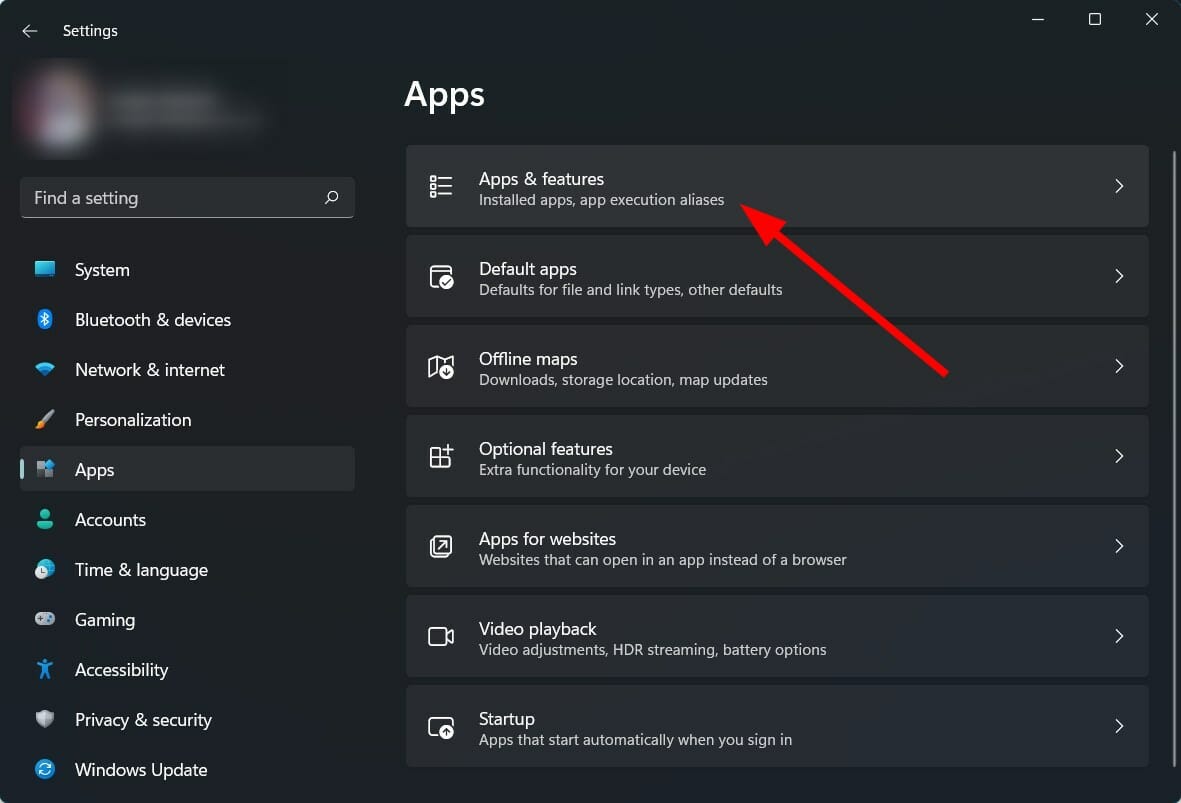
- 单击Snipping Tool的 3 点图标,然后选择Advanced options。
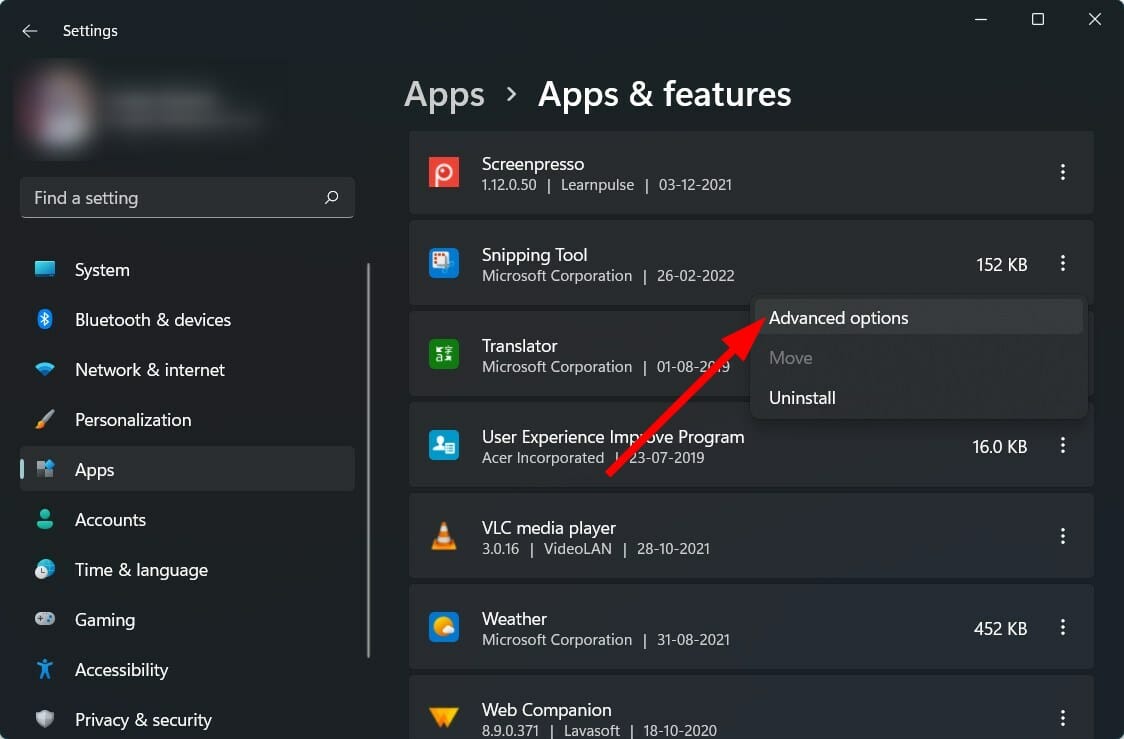
- 向下滚动并在“重置”部分下首先选择“修复”,如果这不能解决您的问题,请点击“重置”按钮。
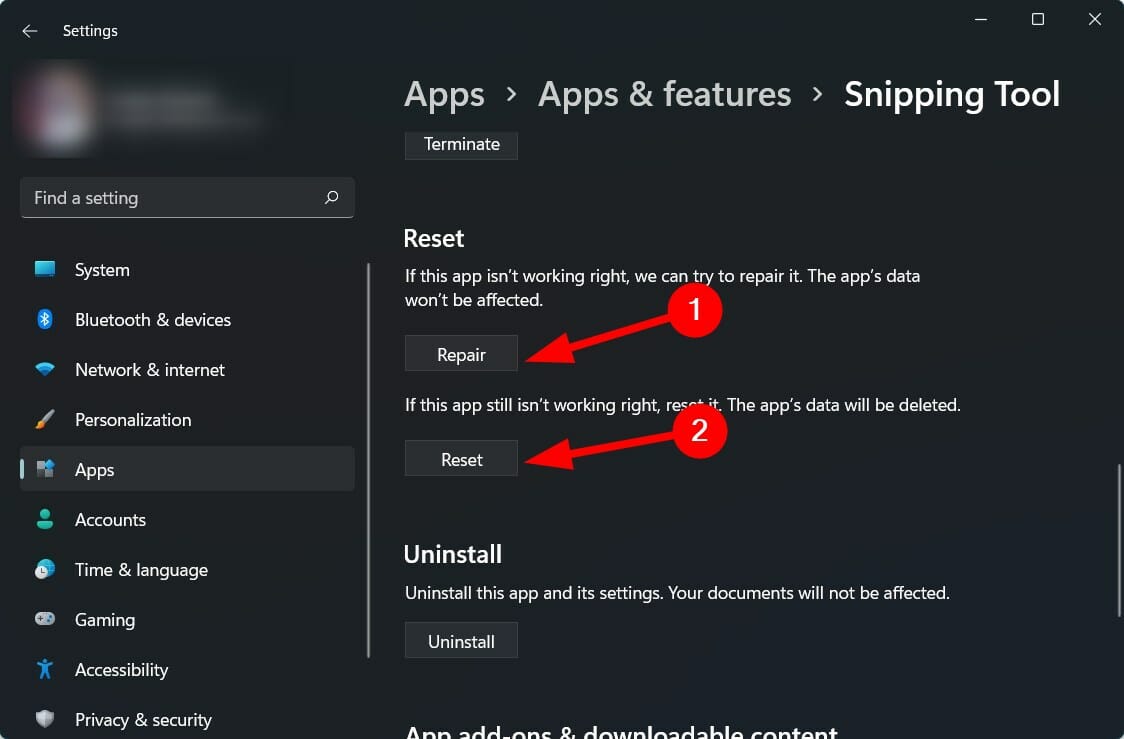
9.重新安装截图工具
- 按Win+I打开设置。
- 选择应用程序。
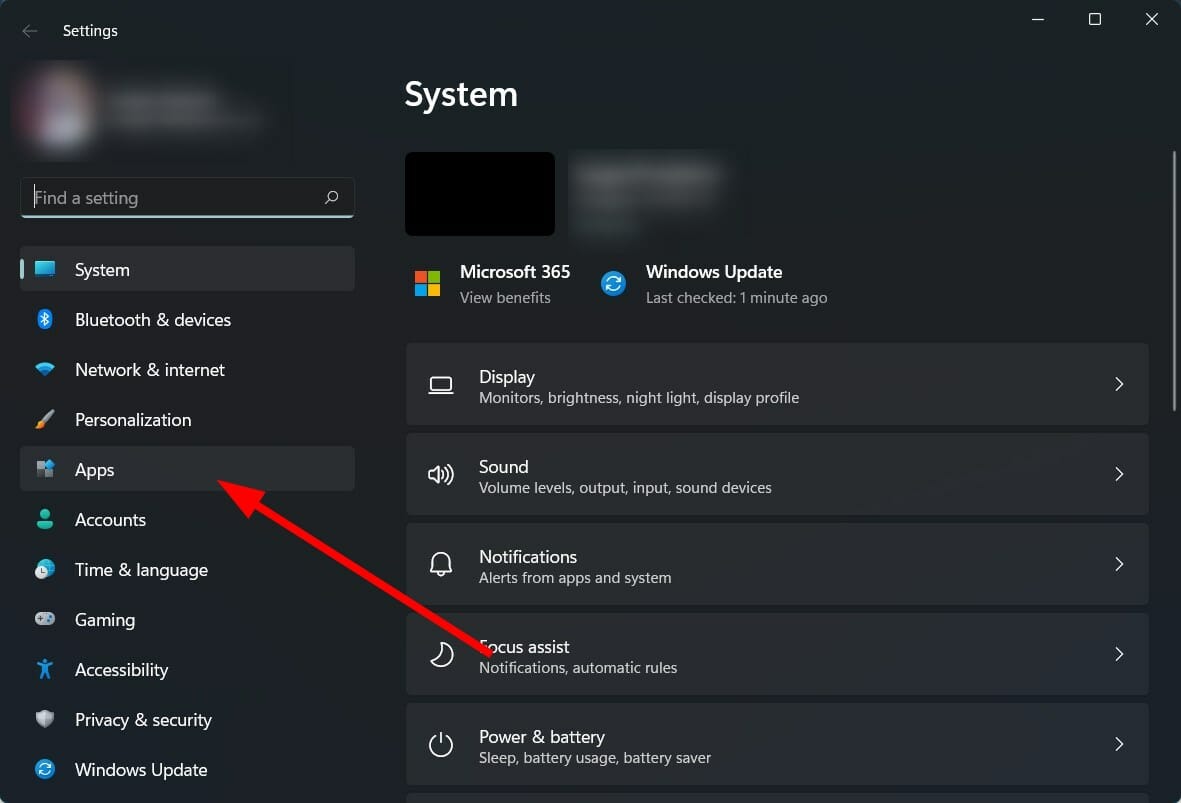
- 单击应用程序和功能。
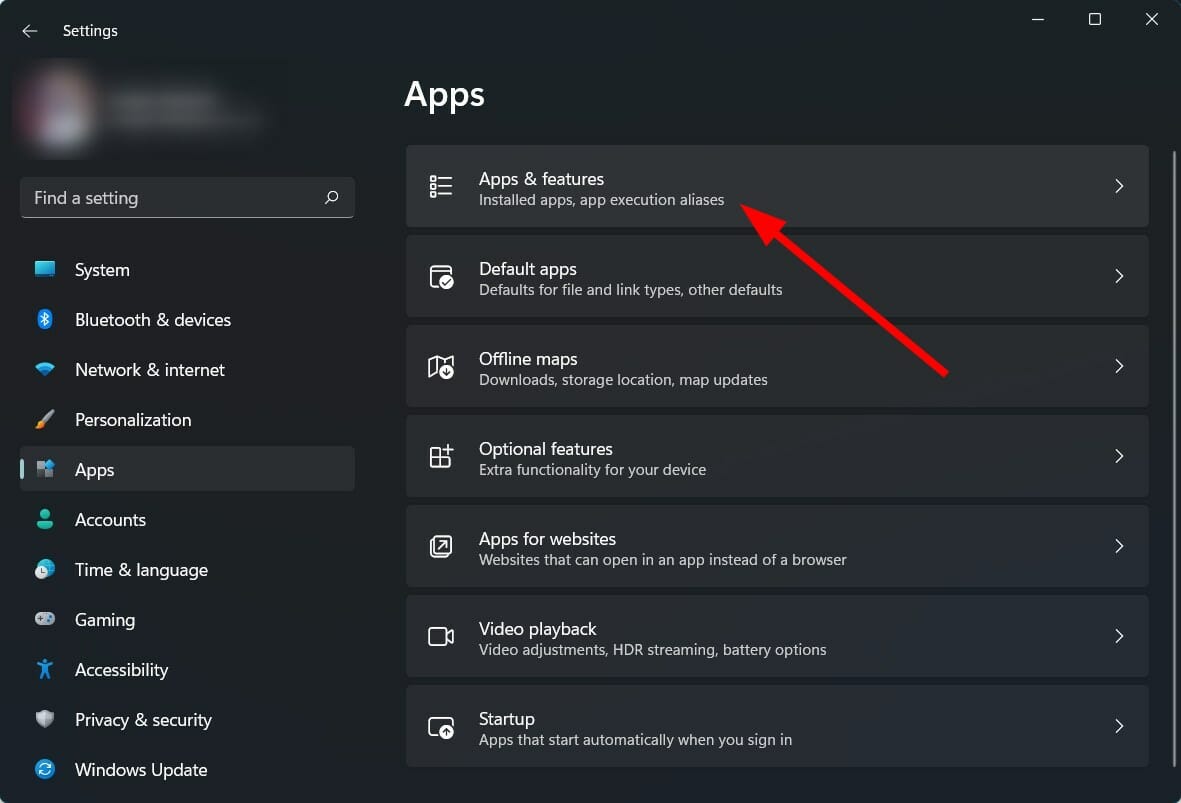
- 单击Snipping Tool的 3 点图标,然后选择Uninstall。
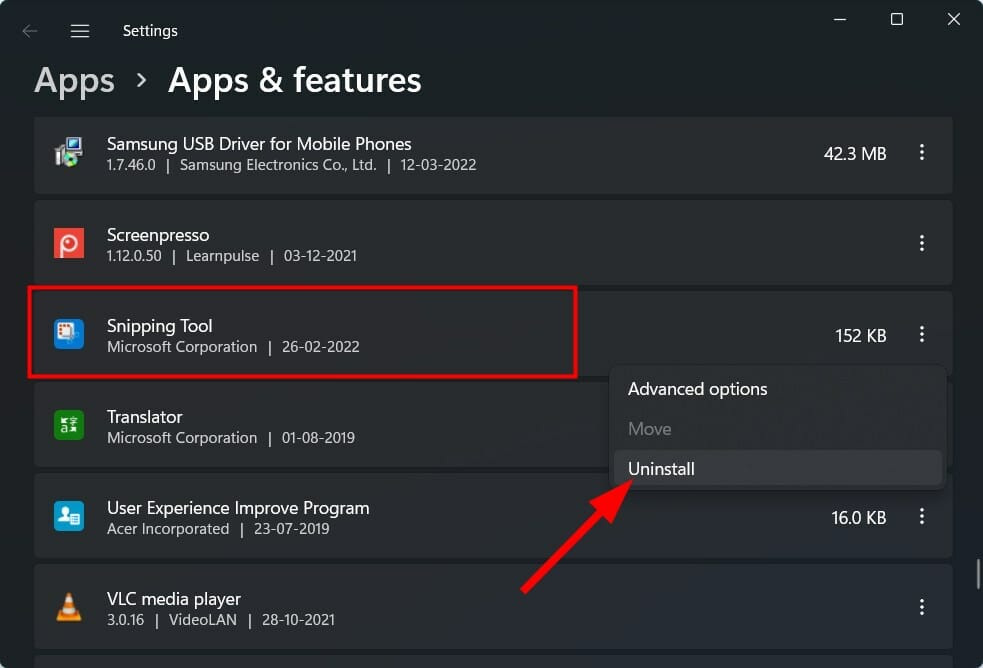
- 打开Microsoft Store并搜索Snip & sketch应用程序。
- 下载 它,看看这是否解决了问题。
10.使用组策略编辑器
- 按Win+R打开运行对话框。
- 输入以下命令并按Enter:
gpedit.msc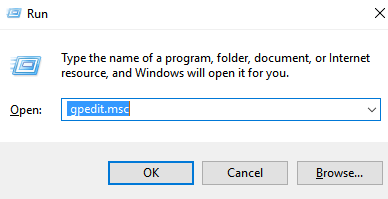
- 在用户配置下,展开Tablet PC。
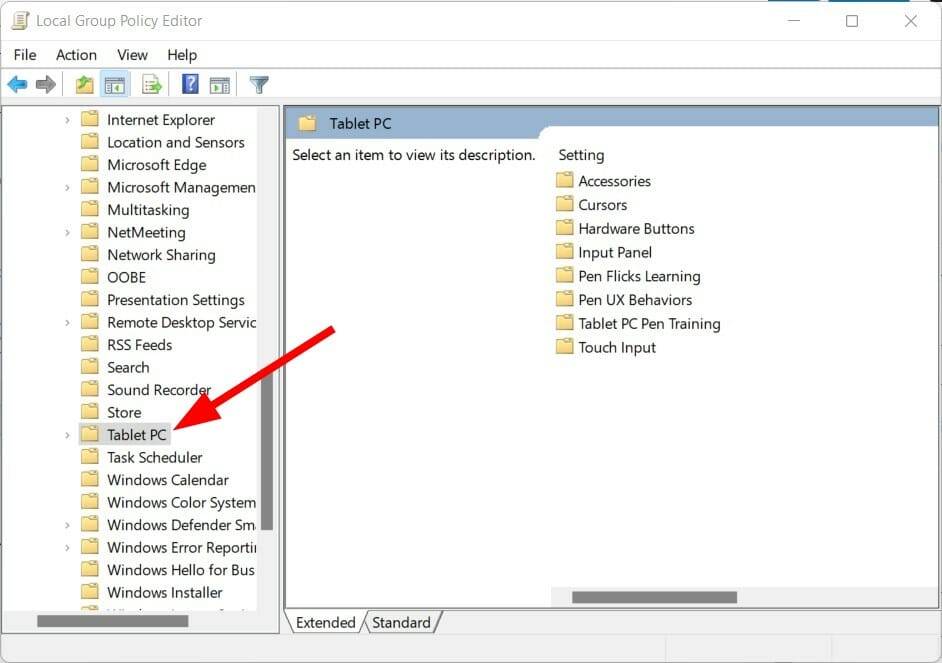
- 选择附件。
- 双击不允许截图工具在右侧运行。
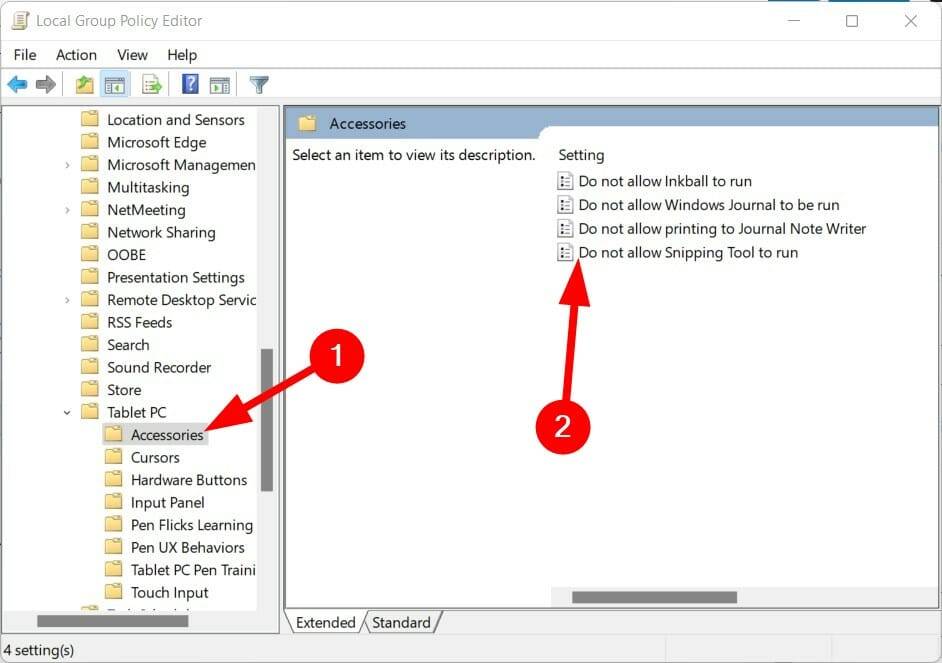
- 如果设置显示已禁用,请选择已启用。
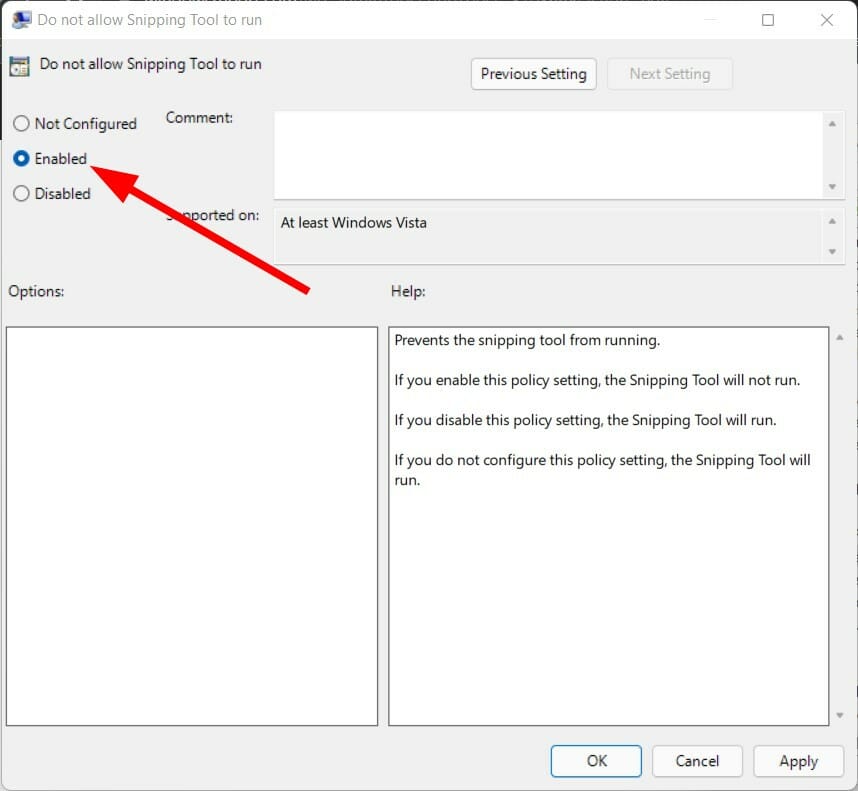
11.扫描你的电脑病毒
- 单击 位于右下角任务栏中的向上箭头 。

- 选择 Windows 安全性。
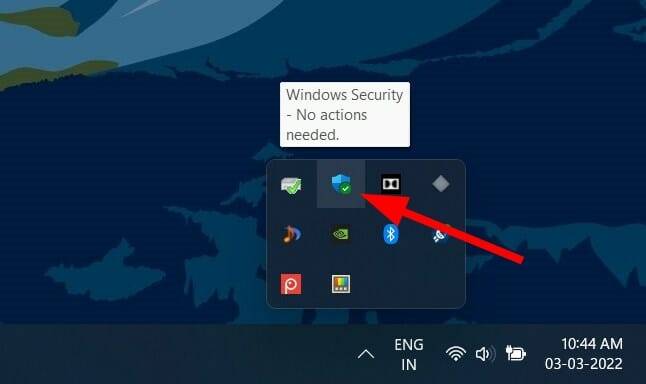
- 点击 病毒和威胁防护。
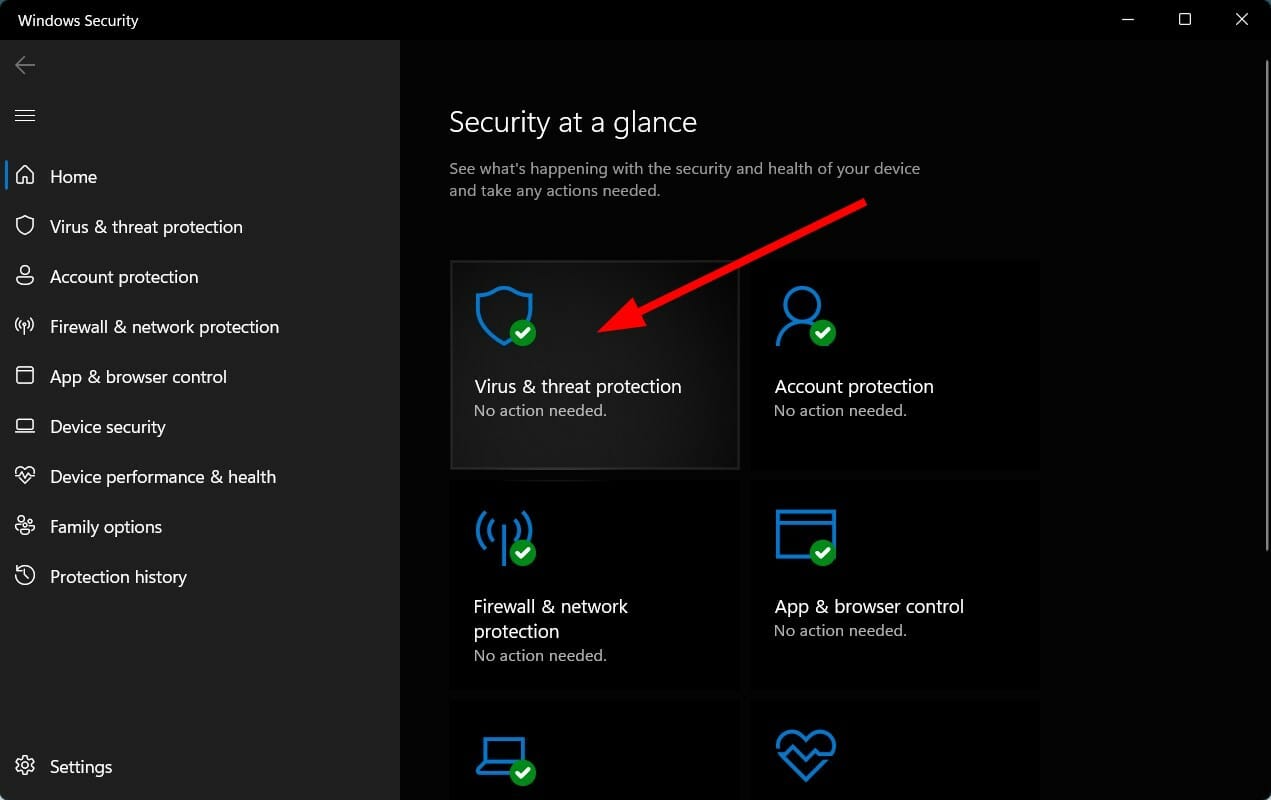
- 选择“ 快速扫描” 并让 Windows 安全中心扫描您的 PC 以查找病毒和恶意软件。
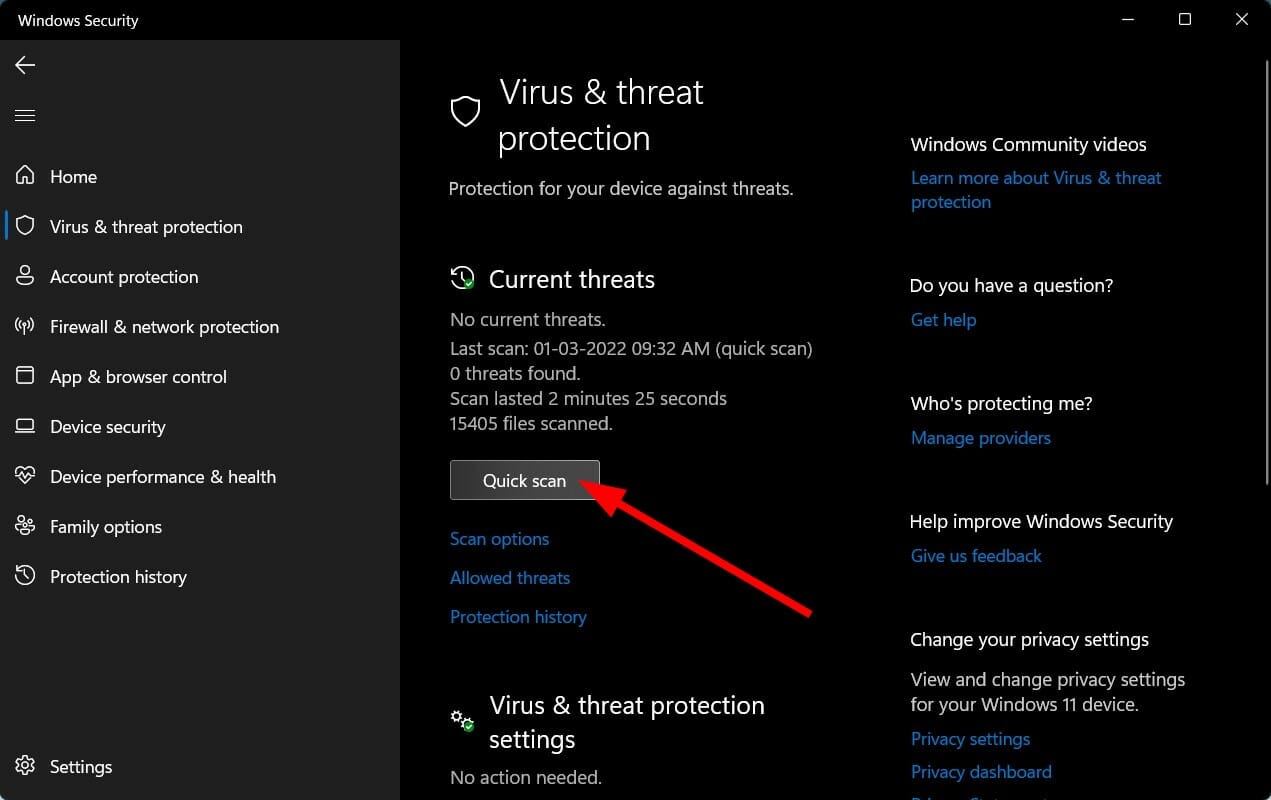
- 您还可以选择 扫描选项 按钮。
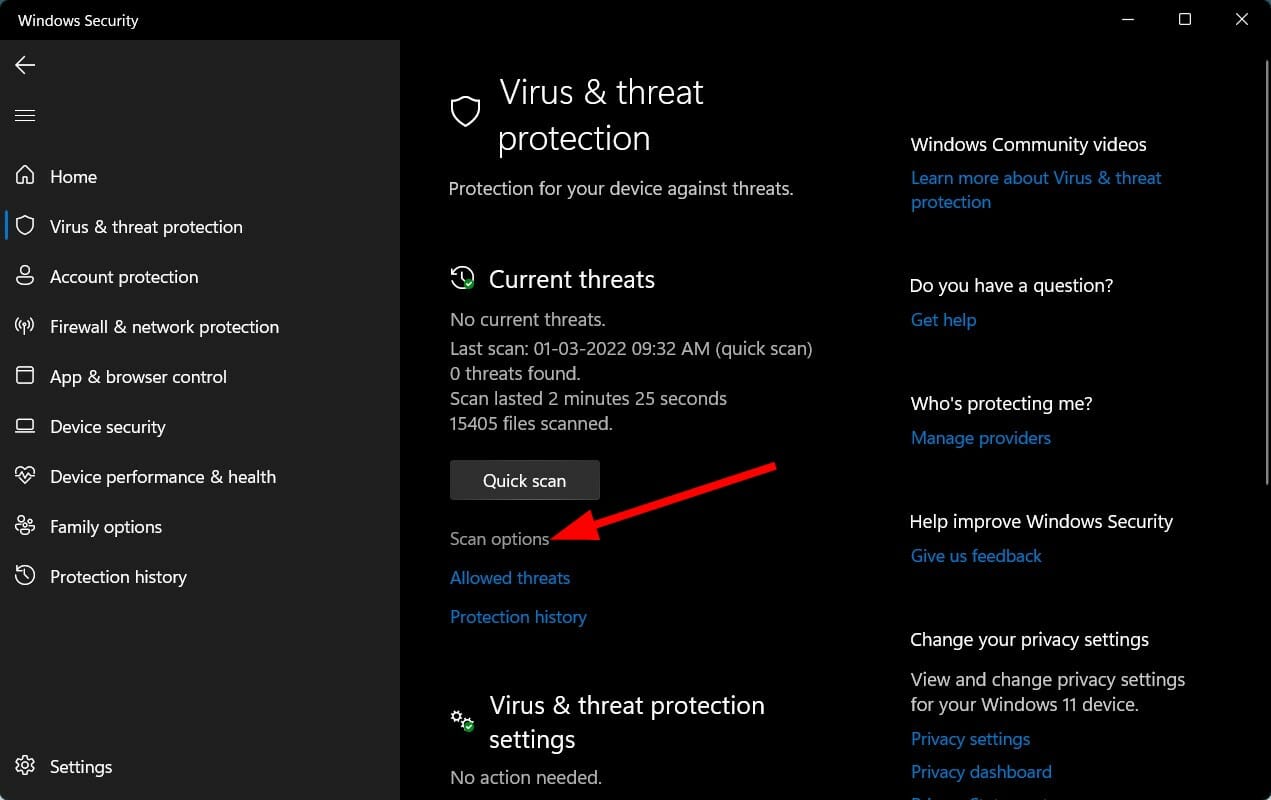
- 在 扫描选项下,您还可以选择 全面扫描 以深度扫描您的 PC 以查找病毒或恶意软件。
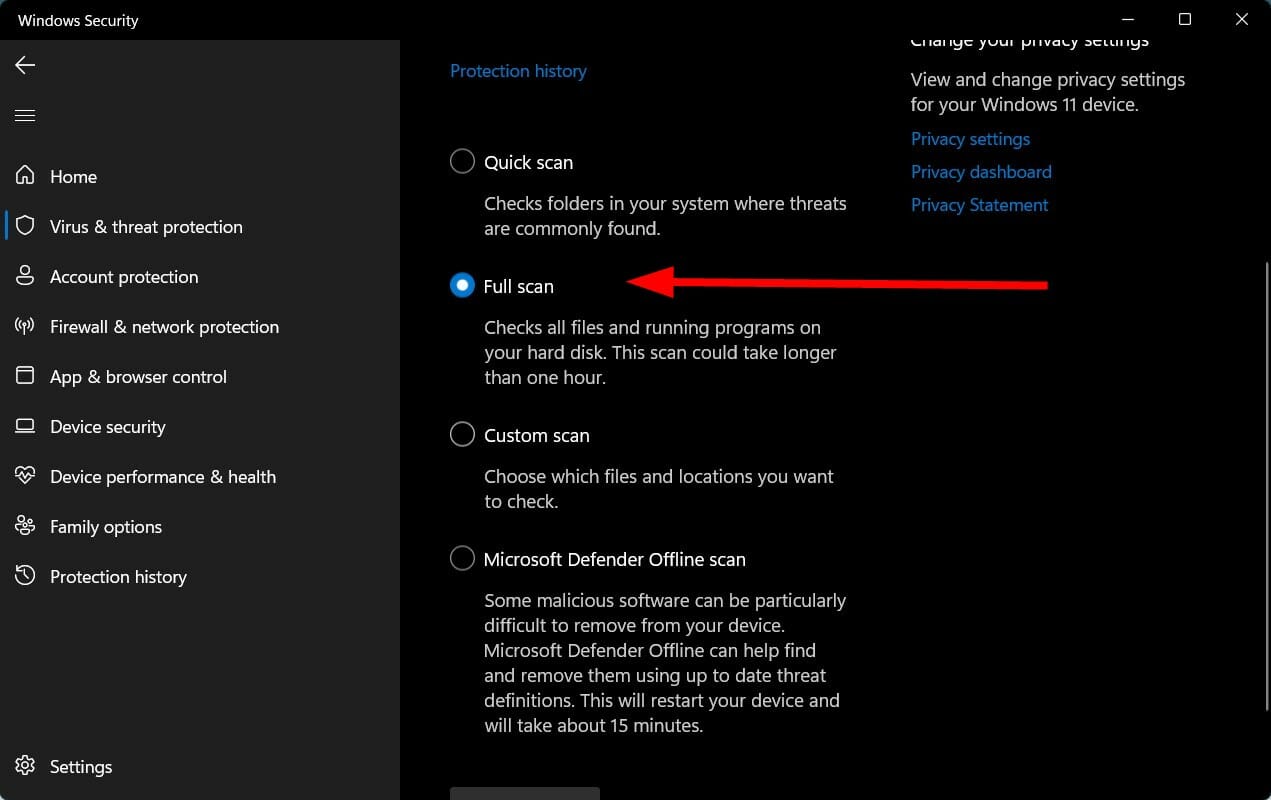
我们的 PC 上没有安装任何 第三方防病毒应用 程序,并且我们使用了 Windows Security Defender。
但上述步骤会让您知道您需要执行扫描以检查 PC 上是否存在任何病毒或恶意软件。
病毒或恶意软件有可能会影响 PC 的正常运行。
病毒和恶意软件属于不同类型。因此,它们可能会引发不同的问题,因此可以安全地检查您的 PC 是否存在病毒。
如果上述解决方案都没有解决 Snipping Tool 问题怎么办?
我们在上面列出了一些最有效的解决方案,这些解决方案已帮助多个用户修复了无法在其 Windows 11 PC 上运行的截图工具。
即使在应用了上述所有解决方案后,如果没有任何帮助,那么作为最后的手段,我们建议您重置您的 PC。
重置将使您的计算机从头开始加载所有系统文件和应用程序文件,这些文件可能在之前的安装过程中丢失。
今天关于《Windows 11 中缺少截图工具?这是做什么》的内容就介绍到这里了,是不是学起来一目了然!想要了解更多关于软件,windows系统,解决方案的内容请关注golang学习网公众号!
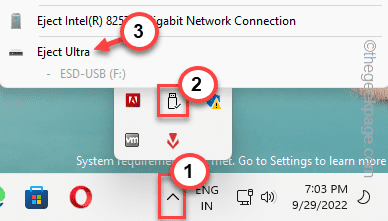 如何修复Windows 10 / 11上的错误代码0x800701B1
如何修复Windows 10 / 11上的错误代码0x800701B1
- 上一篇
- 如何修复Windows 10 / 11上的错误代码0x800701B1

- 下一篇
- Windows 11 22H2 功能承诺对恶意软件提供显着保护
-

- 文章 · 软件教程 | 34秒前 |
- SUMPRODUCT函数进阶使用技巧
- 499浏览 收藏
-

- 文章 · 软件教程 | 4分钟前 |
- PPT怎么添加查找功能?
- 349浏览 收藏
-

- 文章 · 软件教程 | 4分钟前 |
- QQ邮箱主题皮肤怎么换及设置方法
- 372浏览 收藏
-

- 文章 · 软件教程 | 6分钟前 |
- Windows11中键设置教程详解
- 263浏览 收藏
-

- 文章 · 软件教程 | 13分钟前 | 驱动程序更新 磁盘错误 系统文件修复 内存故障 蓝屏代码0x000000233
- 蓝屏0x000000233解决方法大全
- 370浏览 收藏
-

- 文章 · 软件教程 | 16分钟前 |
- Excel宏录制与使用教程详解
- 464浏览 收藏
-

- 文章 · 软件教程 | 17分钟前 | 核心功能 汽水音乐 抖音账号 在线链接 music.soda.net.cn
- 汽水音乐在线链接与网页入口
- 217浏览 收藏
-

- 文章 · 软件教程 | 18分钟前 |
- Win10死机频繁怎么解决
- 486浏览 收藏
-

- 前端进阶之JavaScript设计模式
- 设计模式是开发人员在软件开发过程中面临一般问题时的解决方案,代表了最佳的实践。本课程的主打内容包括JS常见设计模式以及具体应用场景,打造一站式知识长龙服务,适合有JS基础的同学学习。
- 543次学习
-

- GO语言核心编程课程
- 本课程采用真实案例,全面具体可落地,从理论到实践,一步一步将GO核心编程技术、编程思想、底层实现融会贯通,使学习者贴近时代脉搏,做IT互联网时代的弄潮儿。
- 516次学习
-

- 简单聊聊mysql8与网络通信
- 如有问题加微信:Le-studyg;在课程中,我们将首先介绍MySQL8的新特性,包括性能优化、安全增强、新数据类型等,帮助学生快速熟悉MySQL8的最新功能。接着,我们将深入解析MySQL的网络通信机制,包括协议、连接管理、数据传输等,让
- 500次学习
-

- JavaScript正则表达式基础与实战
- 在任何一门编程语言中,正则表达式,都是一项重要的知识,它提供了高效的字符串匹配与捕获机制,可以极大的简化程序设计。
- 487次学习
-

- 从零制作响应式网站—Grid布局
- 本系列教程将展示从零制作一个假想的网络科技公司官网,分为导航,轮播,关于我们,成功案例,服务流程,团队介绍,数据部分,公司动态,底部信息等内容区块。网站整体采用CSSGrid布局,支持响应式,有流畅过渡和展现动画。
- 485次学习
-

- ChatExcel酷表
- ChatExcel酷表是由北京大学团队打造的Excel聊天机器人,用自然语言操控表格,简化数据处理,告别繁琐操作,提升工作效率!适用于学生、上班族及政府人员。
- 3194次使用
-

- Any绘本
- 探索Any绘本(anypicturebook.com/zh),一款开源免费的AI绘本创作工具,基于Google Gemini与Flux AI模型,让您轻松创作个性化绘本。适用于家庭、教育、创作等多种场景,零门槛,高自由度,技术透明,本地可控。
- 3407次使用
-

- 可赞AI
- 可赞AI,AI驱动的办公可视化智能工具,助您轻松实现文本与可视化元素高效转化。无论是智能文档生成、多格式文本解析,还是一键生成专业图表、脑图、知识卡片,可赞AI都能让信息处理更清晰高效。覆盖数据汇报、会议纪要、内容营销等全场景,大幅提升办公效率,降低专业门槛,是您提升工作效率的得力助手。
- 3437次使用
-

- 星月写作
- 星月写作是国内首款聚焦中文网络小说创作的AI辅助工具,解决网文作者从构思到变现的全流程痛点。AI扫榜、专属模板、全链路适配,助力新人快速上手,资深作者效率倍增。
- 4545次使用
-

- MagicLight
- MagicLight.ai是全球首款叙事驱动型AI动画视频创作平台,专注于解决从故事想法到完整动画的全流程痛点。它通过自研AI模型,保障角色、风格、场景高度一致性,让零动画经验者也能高效产出专业级叙事内容。广泛适用于独立创作者、动画工作室、教育机构及企业营销,助您轻松实现创意落地与商业化。
- 3815次使用
-
- pe系统下载好如何重装的具体教程
- 2023-05-01 501浏览
-
- qq游戏大厅怎么开启蓝钻提醒功能-qq游戏大厅开启蓝钻提醒功能教程
- 2023-04-29 501浏览
-
- 吉吉影音怎样播放网络视频 吉吉影音播放网络视频的操作步骤
- 2023-04-09 501浏览
-
- 腾讯会议怎么使用电脑音频 腾讯会议播放电脑音频的方法
- 2023-04-04 501浏览
-
- PPT制作图片滚动效果的简单方法
- 2023-04-26 501浏览







